我是小鱼儿,靠写作实现经济独立的农村女孩,点击右上方“关注”,每天为你分享【自媒体写作+个人成长】干货。
嗨,我是小鱼儿。
前两天有朋友问到,公众号文章里那些可以左右滑动的图片,是怎么做出来的?
想到大家可能在排版上也有同样的疑问,今天我整理了一份详细的操作教程,没有经验的新手也能轻松制作出来。
大家可以点个收藏,按步骤操作起来。
【操作教程】
公众号后台自带的排版功能,目前还不能插入滑动图片,因此我们需要用到第三方编辑器「秀米」。
秀米编辑器的网址:https://xiumi.us/
大家直接复制网址,在浏览器里打开就可以了。
第一步:点击右上角的「登录」,选择其中一种登录方式登录,我觉得使用微信登录会更方便。
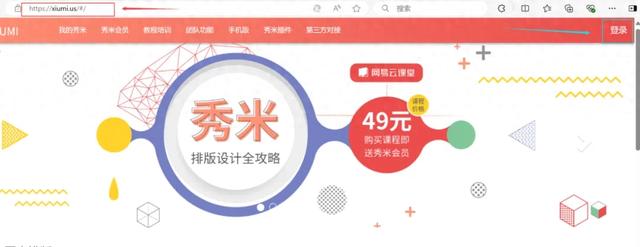
第二步:点击「我的秀米」,选择「我的图文」,选择「新建一个图文」。

第三步:进入编辑界面后,在左上角找到️图标,点击,然后输入“左右滑动”,就会出来很多左右滑动的图片模板。
同理,如果你想要上下滑动的模板,输入“上下滑动”即可。

第四步:在你想要的模板上点击一下,把它放进工作台。

第五步:点击「我的图库」,选择「上传图片」,把准备好的图片导入。
小提示:图片尺寸尽量要一致,这样滑动效果更好。

第六步:点击模板里的图片,再点击上传好的图片替换上去,每张图片都这样操作。

第七步:如果要删除模板的图片,点击右边的「布局模式」,选择多余的图片边边的蓝色虚线框,选择删除。
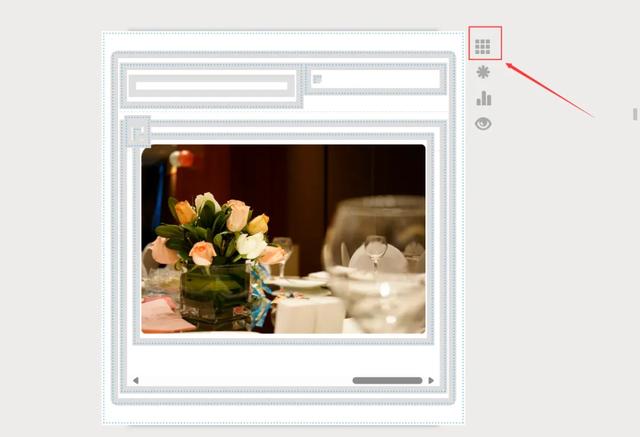
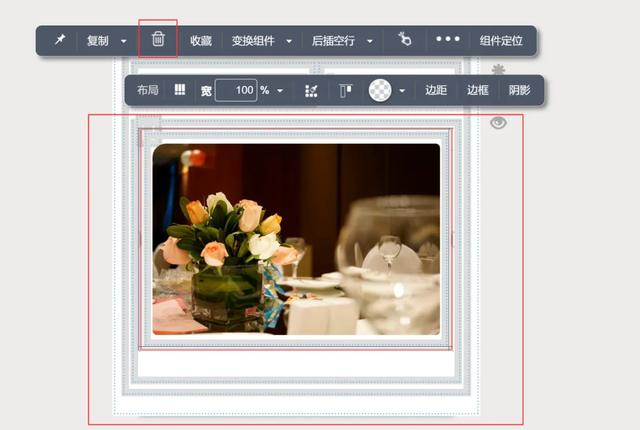
如果你想放更多图片,则点击下方像三个感叹号的图标「!!!」,向右或向左增加列数。

第八步:点布局模式,回到之前的界面。模版上有文字,直接点中文字修改,可以换字体、字号、颜色等。
如果不想要文字,直接点击删除。

第九步:制作好滑动图片后,点击上方的「导出」,选择其中一种方式把图片放进公众号文章里。

我通常选择「继续用复制粘贴」,然后按住电脑键盘的Ctrl+C复制,到了公众号界面,再按Ctrl+V粘贴上去。
以上就是公众号文章滑动图片的制作教程,如果在操作过程有疑问,可以在留言区给我留言,我们一起讨论解决。
写在最后:
公众号做得好的关键,不在排版,而是内容,作为内容创作者,我们要学会如何稳定创造优质内容。
公众号大V【粥左罗】,新开了一个叫做公众号的社群,他在里面毫无保留地拆解自己写公众号文章的步骤,让大家近距离跟着高手学写作。
除此外,还有公众号起号、运营、做个人 IP 、写爆文等一系列干货。
这个社群仅开了12天,已经有2500+人加入,连续10天霸榜知识星球畅销榜第一。
目前价格365元/年,过几天涨价到699元/年,想在公众号拿到成绩的,可以行动了,跟着有成果的人去实践,少走很多弯路。
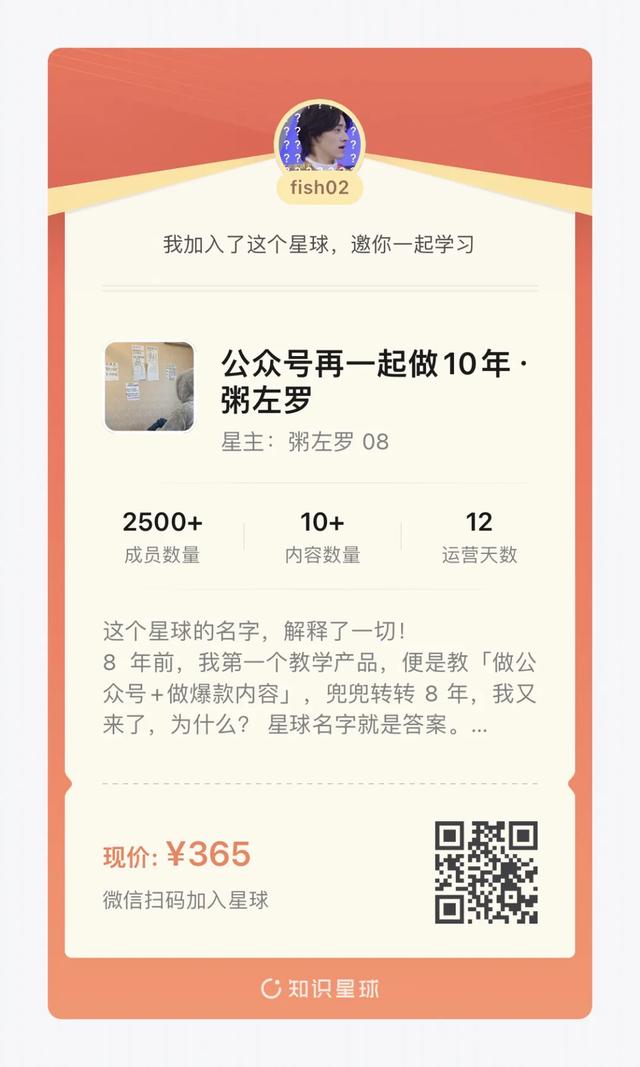
作者介绍
小鱼儿,93年农村女孩,专注分享公众号运营干货、写作技巧、个人成长,✨梦想不会发光,发光的是追梦的你。
